win11右键显示更多选项怎么关[多图]
教程之家
Win11
有很多用户更新Windows11系统后非常不喜欢右键菜单的样式,感觉操作起来很繁琐,想要修改右键菜单变成以前的那种感觉。下面小编来跟大家说说win11右键显示更多选项怎么关的教程,大家一起来看看吧。
系统版本:windows11
品牌型号:联想
1、打开win11搜索窗口,搜索“注册表”,点击【打开】。
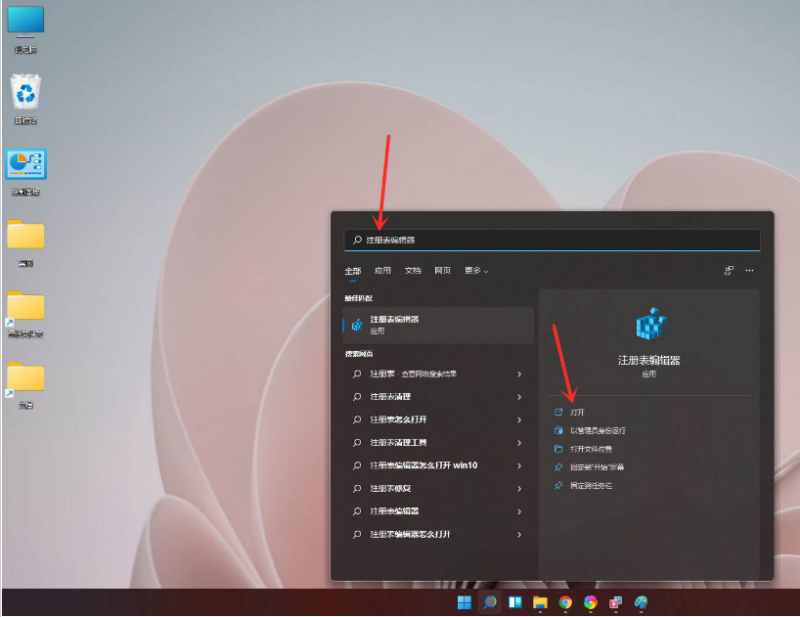
2、进入注册表编辑器,定位到 HKEY_LOCAL_MACHINE\SYSTEM\CurrentControlSet\Control\FeatureManagement\Overrides\4 。
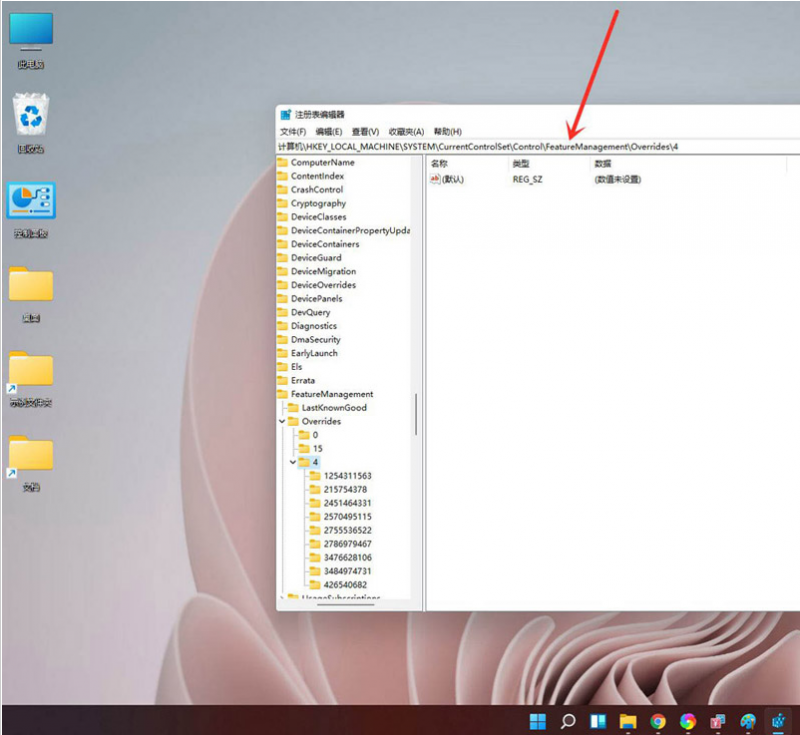
3、点击鼠标右键,创建新的项,命名为“ 586118283”。
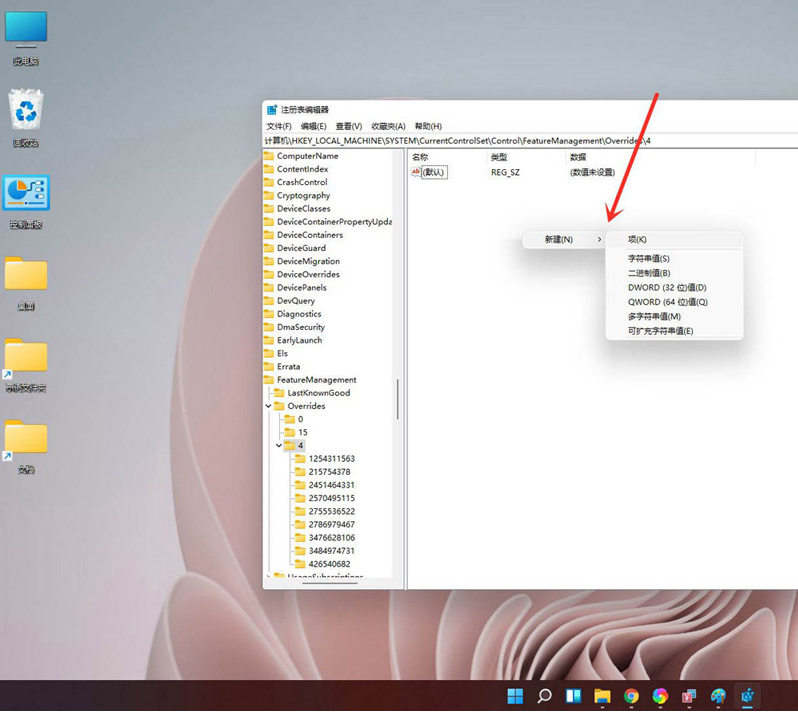
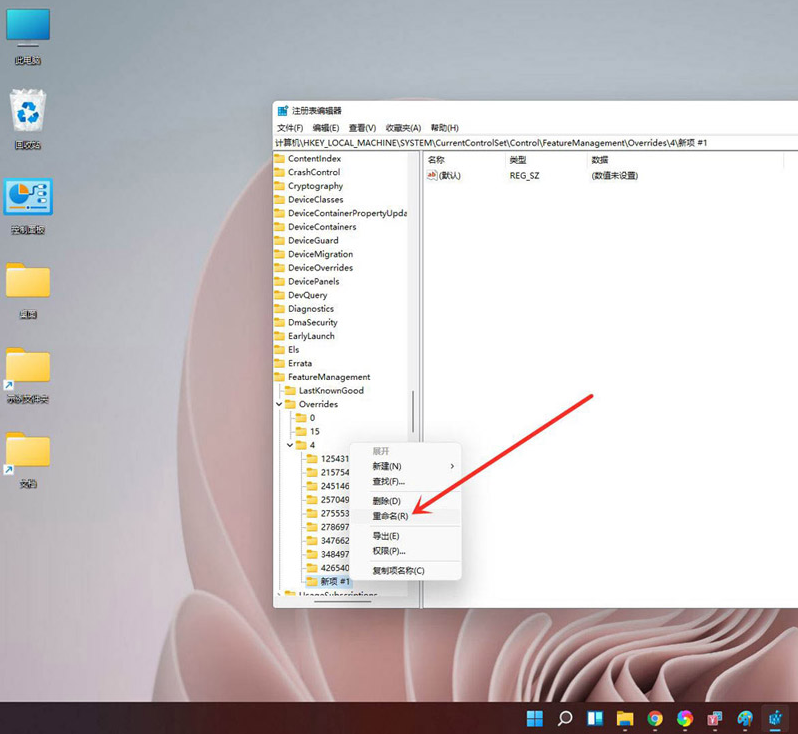
4、在创建的新项右侧窗格创建 5 个 DWORD值,分别为:EnabledState、EnabledStateOptions、Variant、VariantPayload、VariantPayloadKind。
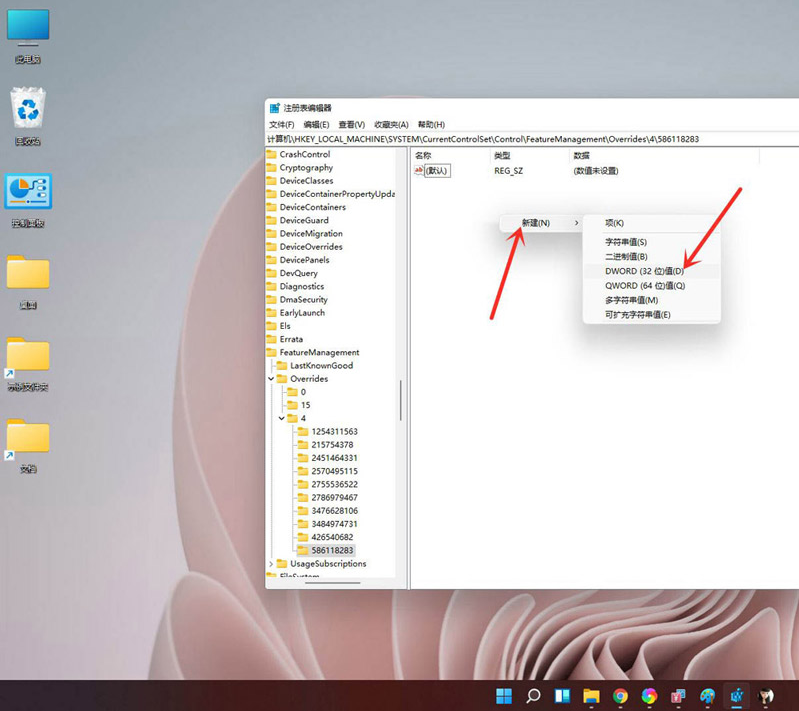
5、5个DWORD值对应的数据如下图所示,修改完成后重启电脑即可。
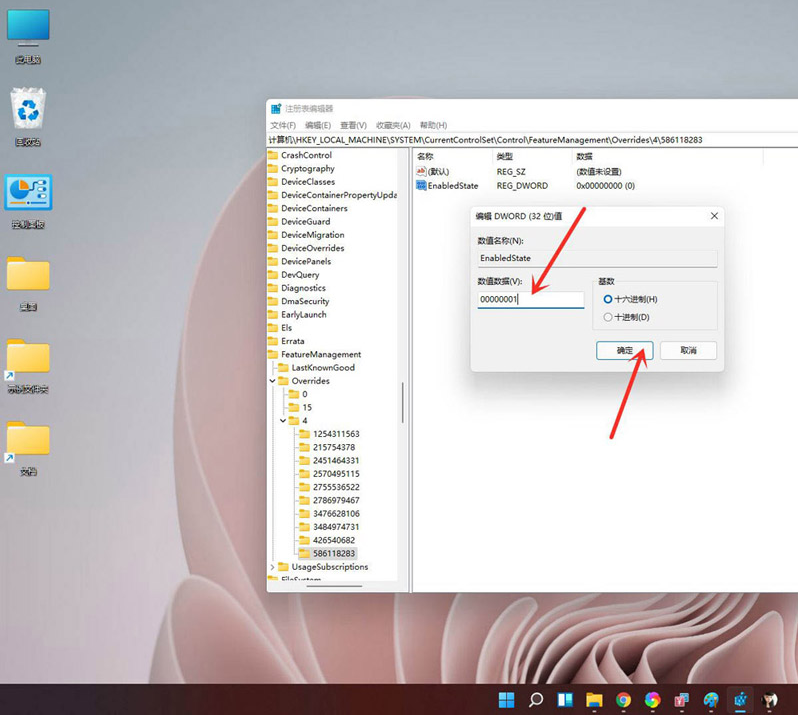
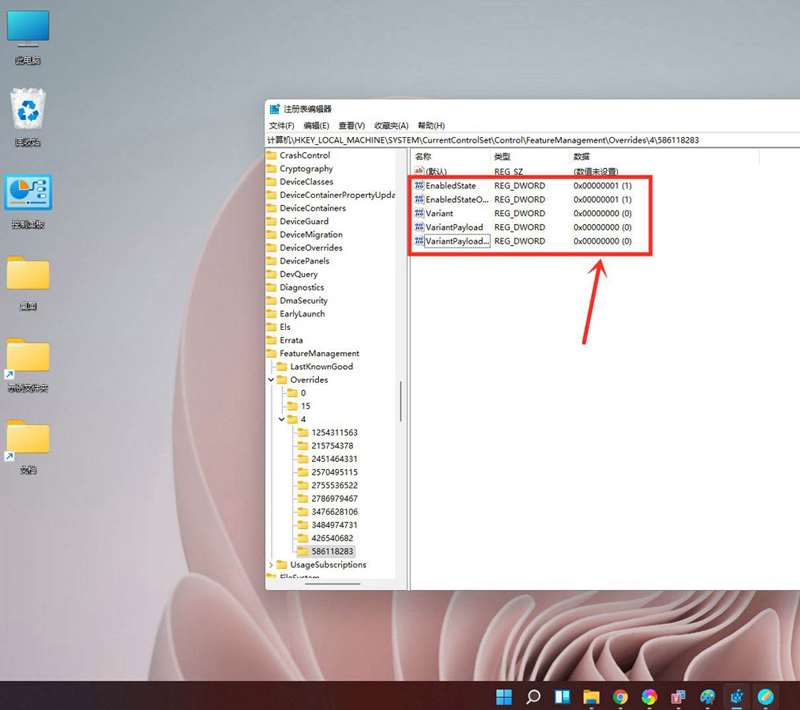
6、结果展示。

总结:
1、打开win11搜索窗口,搜索“注册表”,点击【打开】。
2、进入注册表编辑器,定位到 HKEY_LOCAL_MACHINE\SYSTEM\CurrentControlSet\Control\FeatureManagement\Overrides\4 。
3、点击鼠标右键,创建新的项,命名为“ 586118283”。
4、在创建的新项右侧窗格创建 5 个 DWORD值,分别为:EnabledState、EnabledStateOptions、Variant、VariantPayload、VariantPayloadKind。
5、5个DWORD值对应的数据如下图所示,修改完成后重启电脑即可。
![微软新系统win11发布了吗[多图]](https://img.jiaochengzhijia.com/uploadfile/2022/1224/20221224204853627.png@crop@160x90.png)
![参加win11内测的方法[多图]](https://img.jiaochengzhijia.com/uploadfile/2022/1224/20221224102452534.png@crop@160x90.png)
![怎么安装正版win11[多图]](https://img.jiaochengzhijia.com/uploadfile/2022/1223/20221223200051981.jpg@crop@160x90.jpg)
![3代酷睿装win11教程[多图]](https://img.jiaochengzhijia.com/uploadfile/2022/1222/20221222231250862.png@crop@160x90.png)
![win11release preview是什么 win11release preview频道详细介绍[多图]](https://img.jiaochengzhijia.com/uploadfile/2021/0817/20210817235150335.jpg@crop@160x90.jpg)
![win11关机速度慢的解决方法[多图]](https://img.jiaochengzhijia.com/uploadfile/2022/0328/20220328130125930.png@crop@240x180.png)
![R9285显卡怎么样 R9285显卡详细评测介绍[多图]](https://img.jiaochengzhijia.com/uploadfile/2021/1012/20211012041446540.jpg@crop@240x180.jpg)
![win11电脑屏幕不居中怎么回事 win11电脑屏幕不居中原因及解决方法介绍[多图]](https://img.jiaochengzhijia.com/uploadfile/2021/0705/20210705144634765.jpg@crop@240x180.jpg)
![win11任务栏被合并怎么办 win11任务栏被合并解决方法[多图]](https://img.jiaochengzhijia.com/uploadfile/2021/1013/20211013140246323.jpg@crop@240x180.jpg)